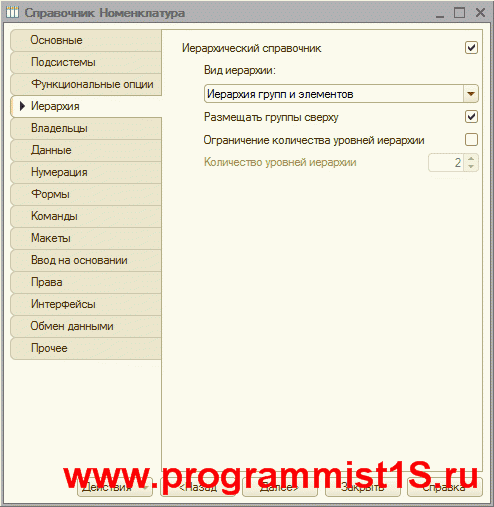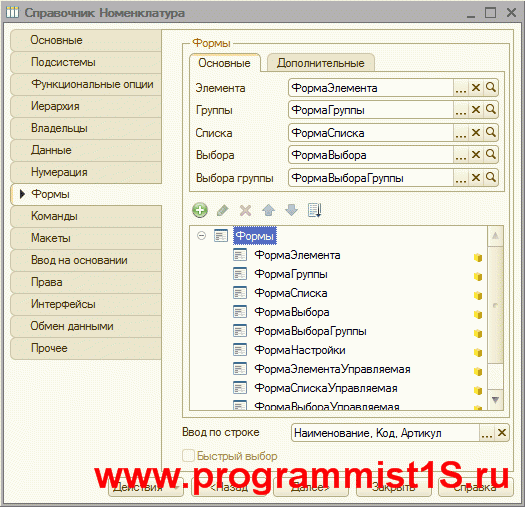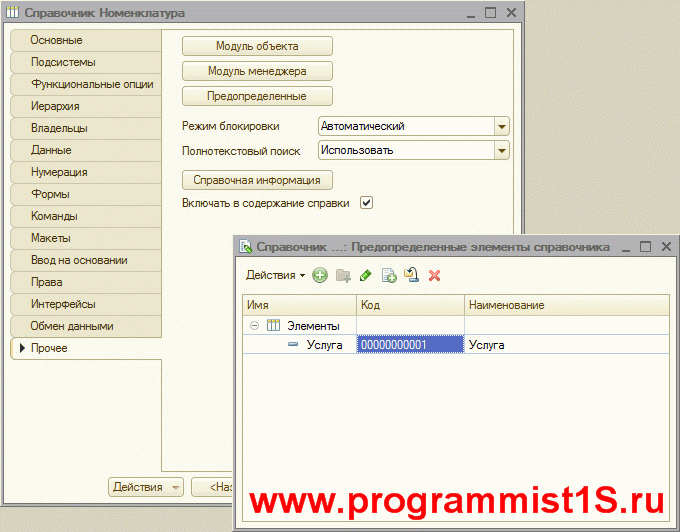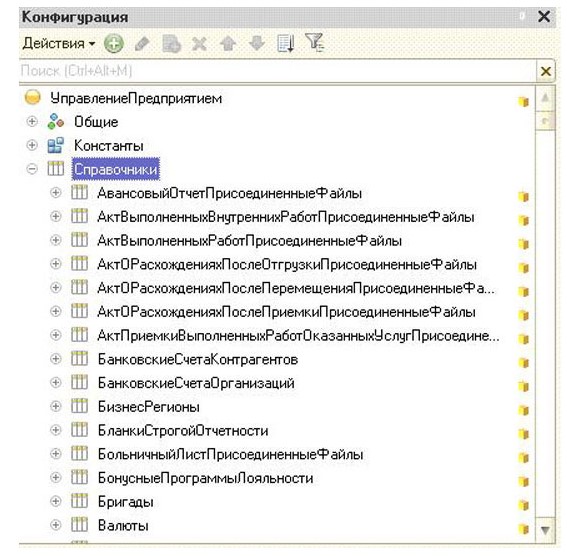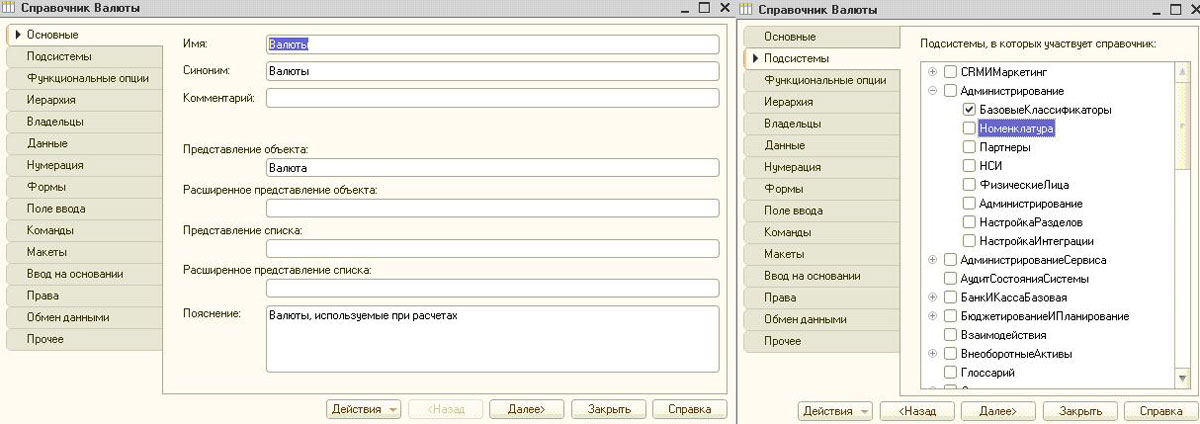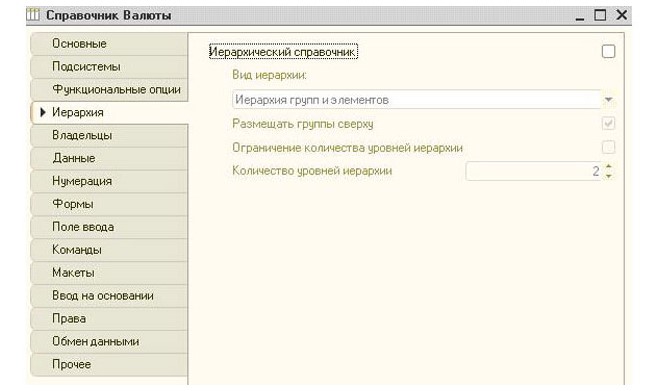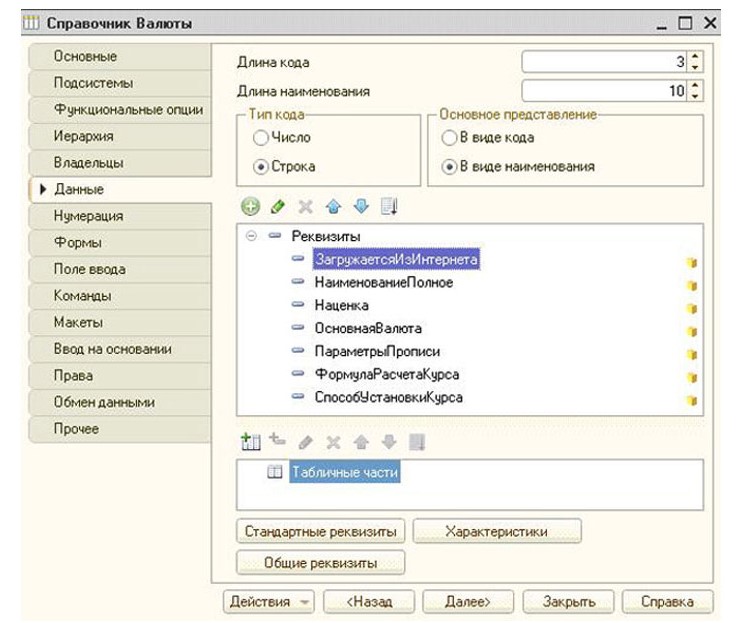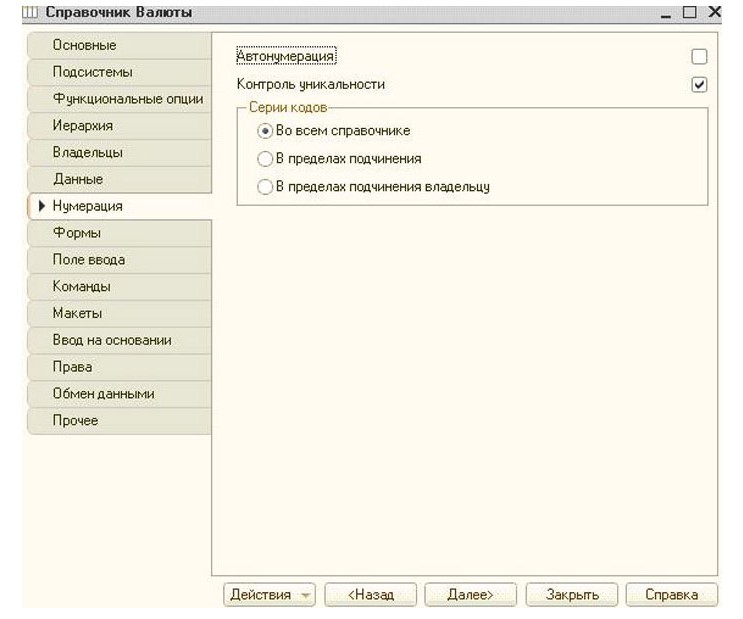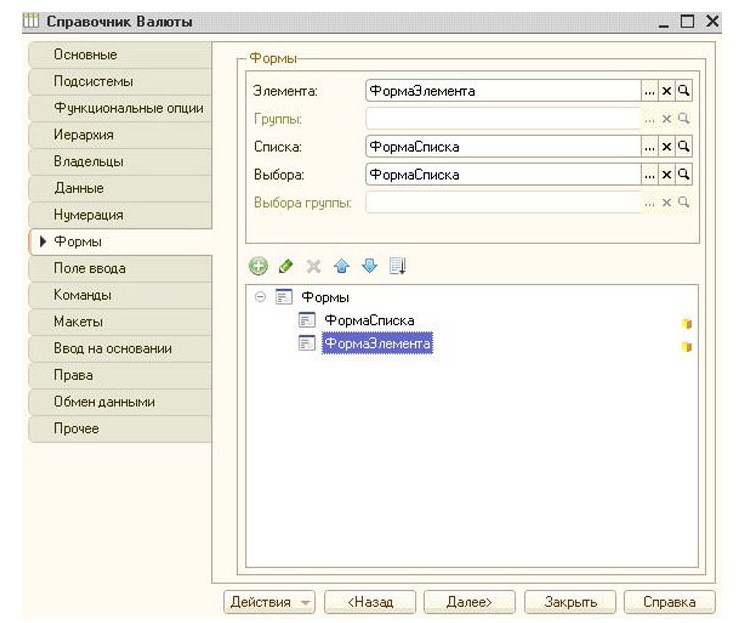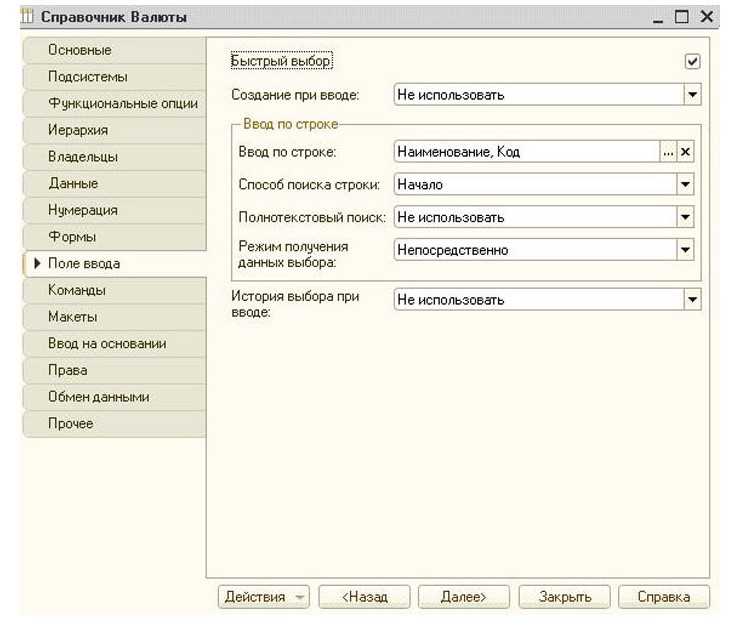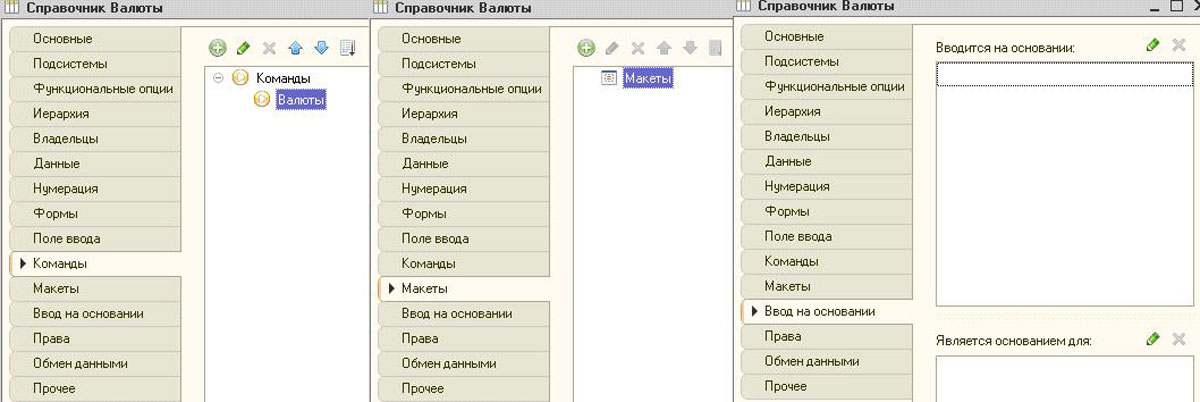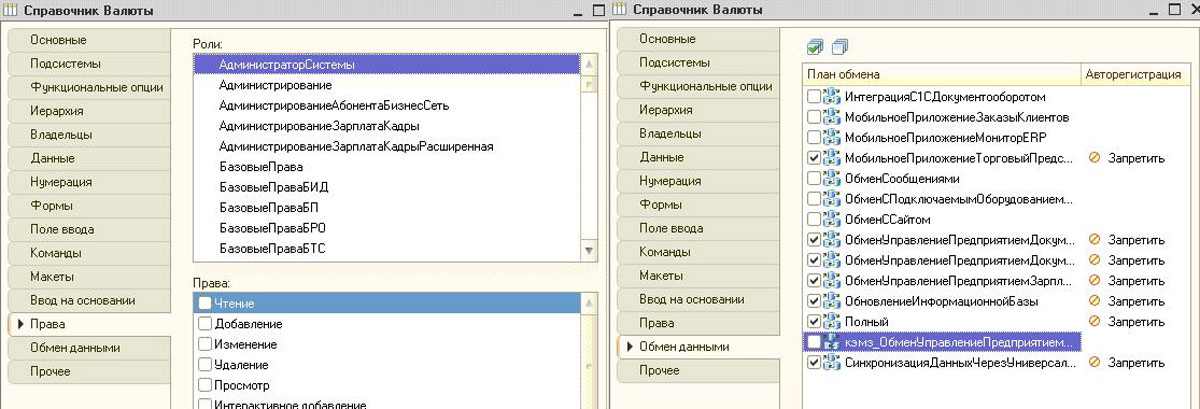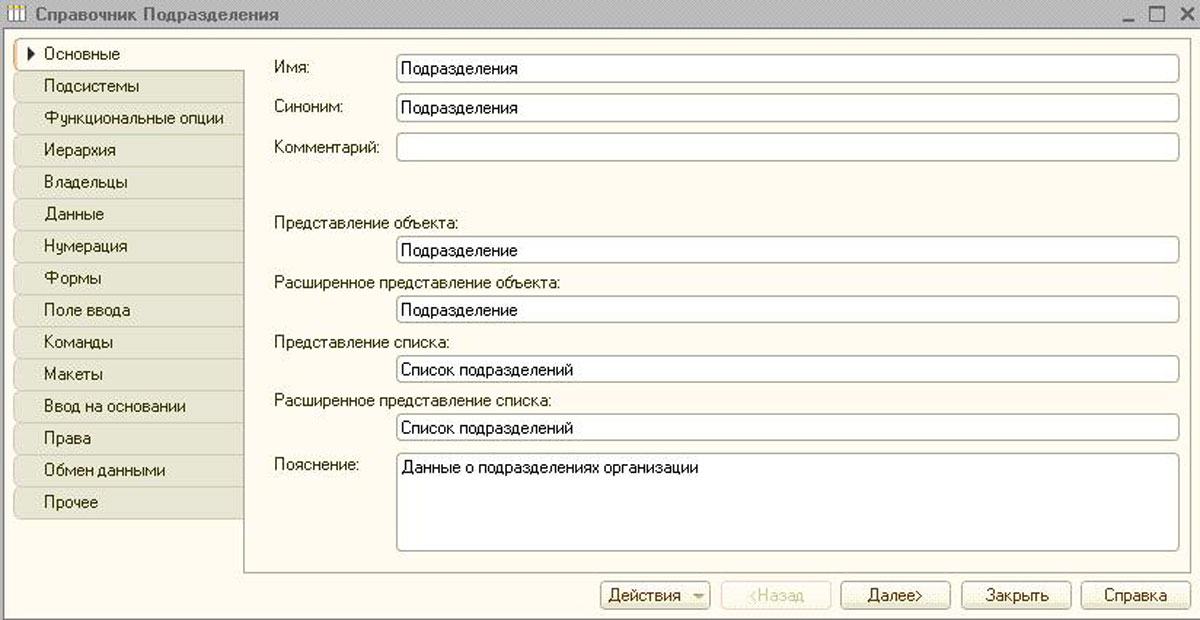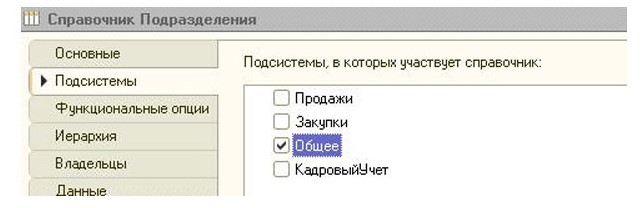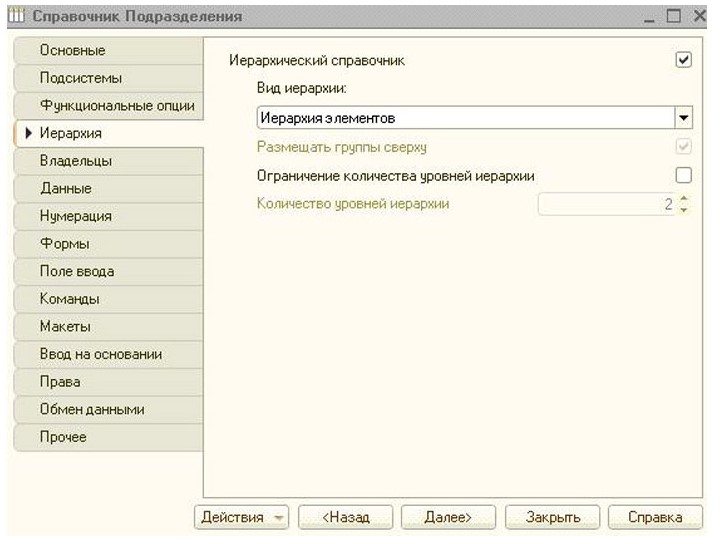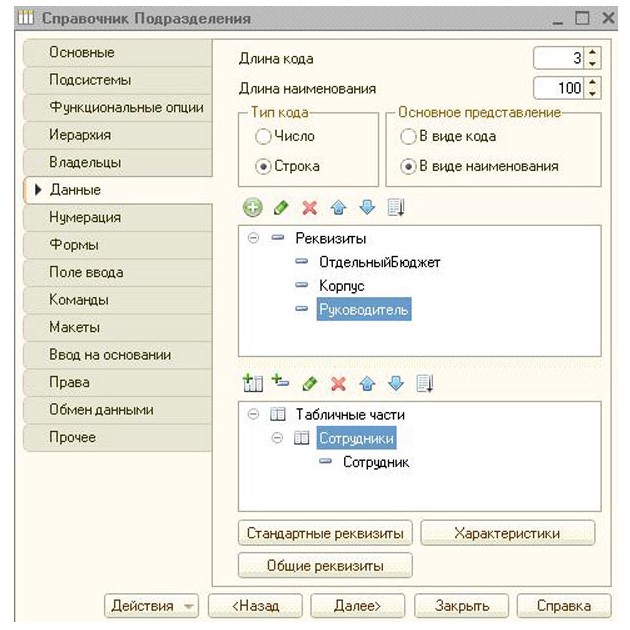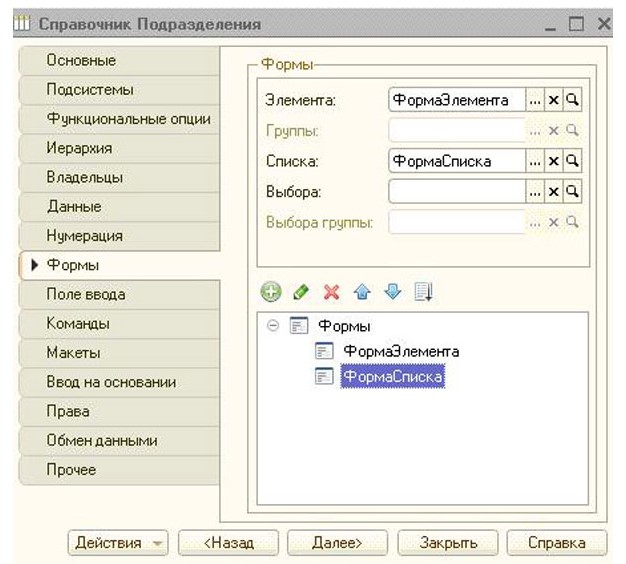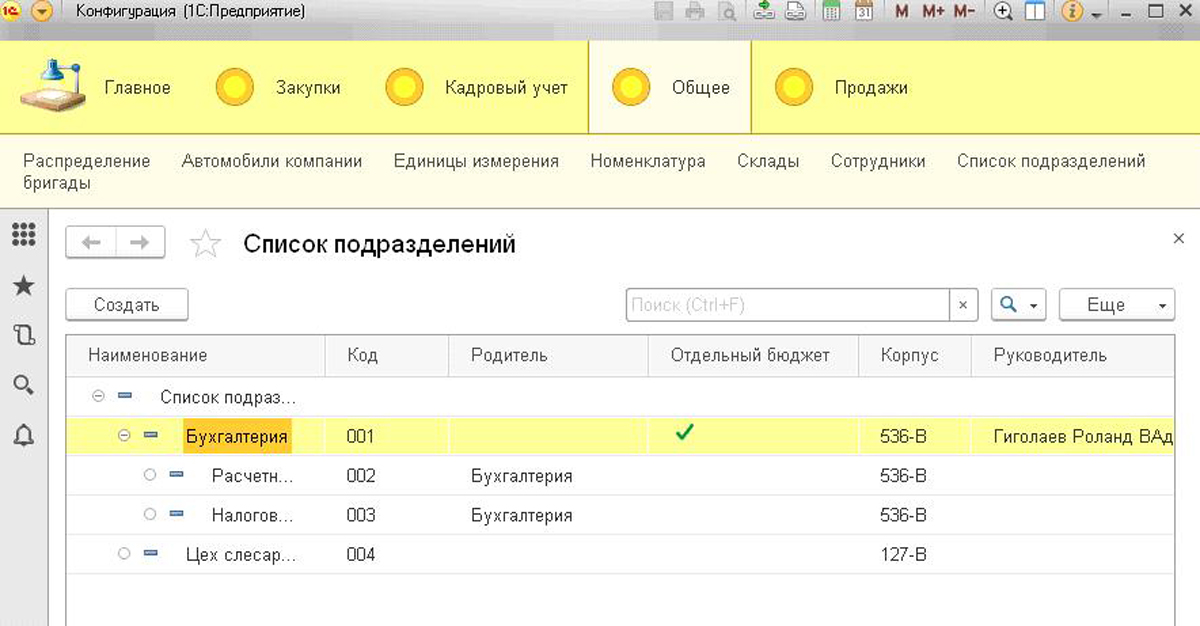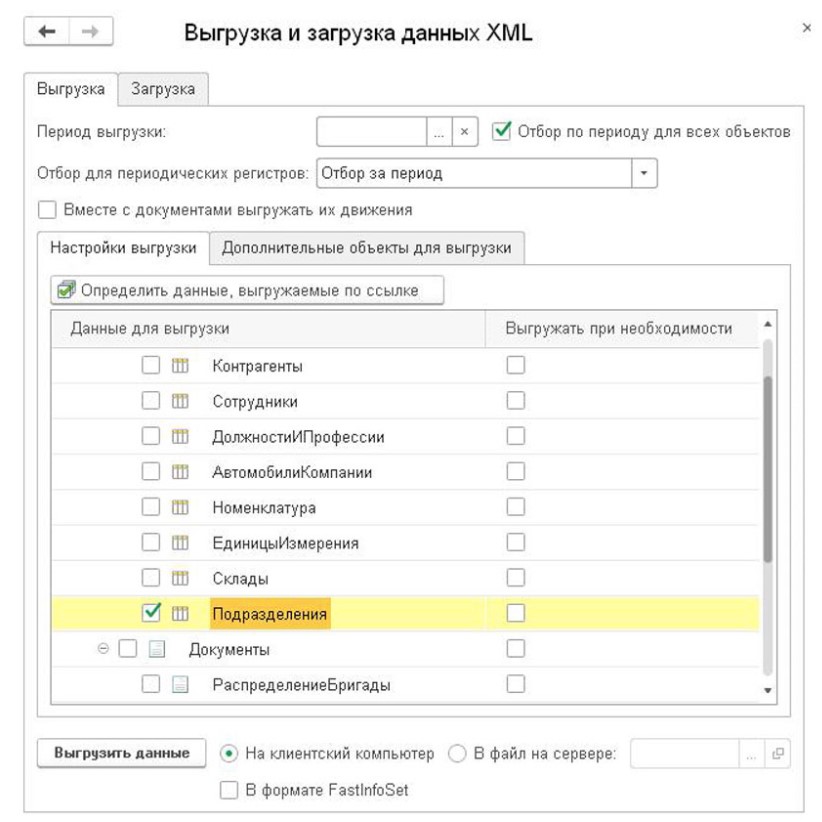открыть справочник можно с помощью
 Справочники. Документы. Операции.
Справочники. Документы. Операции.
На прошлом занятии мы уже начали работать с нашей программе 1С Бухгалтерия 8. Мы заполнили реквизиты нашей организации, выбрали нужный функционал, заполнили параметры учета в программе и учетную политику с персональными настройками.
На этом уроке мы продолжим знакомство с программой 1С Бухгалтерия 8. Начнем рассматривать такие элементы системы как справочники, документы и операции.
В 1С Бухгалтерия 8 справочники служат для хранения условно-постоянных данных, поддержки внутрифирменных или общих классификаторов. Также справочники обычно используются для организации аналитического учета. Примеры справочников: «Номенклатура», «Контрагенты», «Организации» и т.п.
Данные справочников можно просматривать и редактировать, если это не запрещено для конкретного пользователя.
Открыть справочник можно с помощью:
Данные справочников могут быть добавлены в другие документы или справочники. Например, в документах следует указывать данные о контрагенте путем выбора их из справочника «Контрагенты». Для этого в документе у поля «Контрагент» нажмите кнопку выбора или воспользуйтесь клавишей F4, в открывшемся справочнике выберите необходимые данные с помощью двойного щелчка мышью или клавиши Enter.
Начнем мы с заполнения справочника «Подразделения». Наша компания будет состоять из нескольких подразделений. Далее рассмотри справочники «Статьи затрат» и «Прочие доходы и расходы».
Познакомимся с документами в программе 1С Бухгалтерия 8. Подробно документы рассматривать не будем, поскольку документам будет посвящена остальная часть нашего самоучителя 1С Бухгалтерии 8.
Далее рассмотри, как регистрируют ручные «Операции» (проводки). К сожалению, не все участки бухгалтерского учета автоматизированы в программе 1С Бухгалтерия 8. Иногда приходится пользоваться ручными операциями. Создадим нашу первую ручную проводку регистрация уставного капитала в нашей компании.
Справочник «Подразделения»
Начнем знакомство со справочником «Подразделения» нашей компании. Наша компания будет иметь несколько подразделений. Справочника «Подразделения» нет в разделе «Справочники». Этот справочник подчинен справочнику «Организации». Поэтому переходим в раздел «Главное» справочник «Организации». Открываем нашу организацию и переходим по гиперссылке «Подразделения».
По умолчанию создано одно подразделение, которое называется «Основное». Изменим его наименование на «Администрация».
Создадим еще одно подразделение «Цех производства».
Справочник «Статьи затрат»
Следующий справочник, который мы рассмотрим это справочник «Статьи затрат».
Справочник предназначен для хранения перечня статей затрат организации.При вводе статьи нужно указать:
Затраты организации учитываются по статьям по видам деятельности в соответствии с порядком налогообложения:
По разным видам деятельности
По статьям регистрируются затраты, которые невозможно отнести к определенному виду деятельности.
Затраты по таким статьям, накопленные в течение месяца, списываются в дебет субсчетов счета 90.02 «Себестоимость продаж» пропорционально полученным доходам в соответствии со ст. 272 НК РФ.
Справочник «Прочие доходы и расходы»
Справочник предназначен для хранения списка статей доходов и расходов, которые не связаны с основным видом деятельности предприятия.
Справочник используется для ведения аналитического учета на счете 91 «Прочие доходы и расходы».
При вводе сведений о доходах и расходах указывается:
Документы в программе 1С:Бухгалтерия 8
В программе 1С Бухгалтерия 8 информация о хозяйственных операциях, совершаемых в компании, может вводиться при помощи документов и отображаться в списках документов одного вида или в списках документов разных видов (журналах). При разработке конфигурации производится настройка документов и создаются необходимые списки и журналы документов для их просмотра.
Состав журналов документов, с которыми может работать пользователь, определяется его правами доступа.
Один и тот же вид документа может отражаться в нескольких журналах.
Ручные Операции (проводки)
К сожалению, не все хозяйственные операции в программе 1С Бухгалтерия 8 автоматизированы с помощью документов. Иногда приходится использовать ручные операции. Документ «Операция» находится в разделе «Операции».
Документ предназначен для выполнения следующих операций:
Для документа предусмотрена следующая печатная форма «Бухгалтерская справка».
Дата (от:): 01 января текущего года.
Содержание: Зарегистрирован уставный капитал.
По кнопке «Добавить» перейдем в табличную часть и укажем:
Счет дебета: 75.01 «Расчеты по вкладам в уставный (складочный) капитал»
Контрагент : Создадим нового и назовем его «Учредитель».
Справочники в 1С 8
Справочники 1С — специализированный объект древа метаданных, который служит для хранения статичной информации справочного характера. Например, в типовых конфигурациях можно увидеть следующие виды: Контрагенты, Номенклатура, Сотрудники, Основные средства и т.д. Информация в справочниках, как правило, часто не изменяется. Справочники в дальнейшем используются практически во всех объектах учета как разрез учета или справочная информация.
Справочники в конфигураторе 1С 8
Ниже мы рассмотрим настройку и проектирование справочника из конфигуратора на примере справочника «Номенклатура».
Вкладка «Основные»
На вкладке «Основные» указывается имя, синоним, представление объектов, описание назначения.
Вкладка «Иерархия справочника»
Здесь устанавливается иерархичность справочника.
Иерархия в 1С 8.3 бывает двух типов — «групп и элементов» и «элементов«. Отличается тем, что в первом случае родителем (папкой) может быть только папка (группа), а во втором случае родителем может быть и элемент.
«Размещать группы сверху» — флаг отвечает за отображение групп в форме списка.
Также в настройках можно ограничить количество групп иерархии справочника соответствующей настройкой.
Вкладка «Владельцы»
Справочник может быть подчинен другому справочнику. С точки зрения конфигурирования 1С 8.3 это значит, что у подчиненного элемента становится обязательным реквизит «Владелец». Пример такой связи справочников в типовых конфигурациях «Номенклатура — Единицы Измерения», «Контрагенты-Договоры Контрагентов».
Владельцем справочника могут также быть следующие объекты метаданных: планы обмена, планы видов характеристик, планы счетов, планы видов расчета.
Вкладка «Данные»
Самая важная вкладка с точки зрения программиста. На ней указываются реквизиты справочника.
У справочника есть набор стандартных реквизитов, которые не редактируются программистом 1С 8.2, список их можно увидеть, нажав кнопку «Стандартные реквизиты»:
Остановлюсь на каждом подробнее:
На вкладке «Данные» так же указывается представление справочника в системе, до версии 8.2.16 представление могло быть лишь Кодом или Наименованием. В свежих версиях платформы (начиная с 8.3) представление можно описать самостоятельно в модуле менеджера с помощью обработчика «ОбработкаПолученияПредставления».
Вкладка «Нумерация»
Здесь указываются настройки справочника по части нумерации. Рекомендуется использовать именно автонумерацию. Контроль уникальности — флаг, который помогает, если нужно, сделать код уникальным. Если с установленным флагом Вы попытаетесь записать элемент справочника с неуникальным кодом, в 1С Вы получите сообщение «Код справочника стал неуникальным».
Серия кодов — определяет, как нумеровать справочник, можно ввести нумерацию справочника в разрезе владельца. Например, у контрагента «Рога и копыта» будет иметься своя нумерация договоров — «1, 2, 3» и тд.
Вкладка «Формы»
Тут описываются формы для справочника. Если конфигурация запускается как в обычном, так и управляемом режиме, тогда вкладок с формами по умолчанию будет две: «основные» и «дополнительные» — для обычного и управляемого приложения разные.
На этой странице есть немаловажное свойство справочника — «Ввод по строке«. Это очень удобная функция 1С 8, позволяющая при заполнении данных в поле ввода не заходить в справочник, а набрать его наименование, код или т.п. и выбрать из выпадающего списка нужный элемент. Выглядит это так:
Вкладка «Прочее»
На вкладке можно получить быстрый доступ к основным модулям справочника — модулю объекта и модулю менеджера.
На странице можно также определить список предопределенных элементов справочника. Это элементы, которые невозможно удалить в режиме Предприятия. К предопределенным элементам можно обратиться в конфигураторе напрямую, по имени, например: Справочники.Номенклатура.Услуга.
На этой вкладке также определяется режим блокировки — автоматический или управляемый. Использование полнотекстового поиска, а также справочная информация о справочнике, доступная в режиме 1С: Предприятия.
Читайте также и другие статьи по конфигурированию 1С.
Минивидео, как работать со справочниками:
К сожалению, мы физически не можем проконсультировать бесплатно всех желающих, но наша команда будет рада оказать услуги по внедрению и обслуживанию 1С. Более подробно о наших услугах можно узнать на странице Услуги 1С или просто позвоните по телефону +7 (499) 350 29 00. Мы работаем в Москве и области.
Справочники в 1С 8.3: создание, заполнение, перенос данных
Среди множества элементов, справочники в 1С – это основа для любой конфигурации. В них хранится информация, которая используется множеством прочих объектов приложения 1С. По этой причине, прежде чем начать модернизацию или разработку системы на платформе 1С, необходимо заполнение и добавление новых справочников. Каждый разработчик, специализирующийся на 1С, должен хорошо разбираться в функциях, свойствах и возможностях данных объектов конфигурации.
Функции и структура справочников в 1С 8.3
Хранение и предоставление информации нормативно-справочного характера, является главной функцией справочников. В разрезе справочников, производится весь учет в системах 1С: Номенклатура, Клиенты и прочие.
Некоторые отдельные справочники вынесли в отдельный тип – это классификаторы. Они содержат информацию, к примеру, которая утверждена на уровне государства:
Структура справочников в приложении 1С похожа на списки, которые хранят определенные данные. Для изучения и знакомства с уже существующими справочниками в конфигурации 1С, нужен переход в режим конфигуратора. Дерево конфигуратора имеет ветку «Справочники», которую и нужно раскрыть.
Все справочники обладают свойствами, которые ранее были заданы разработчиками. Для примера возьмем справочник «Валюта» и рассмотрим основные свойства.
Во вкладке «Основные», можно найти описание и наименование справочника. Раздел «Подсистемы» позволит включить справочник в необходимую пользователю подсистему.
За определение функциональности при использовании того или иного справочника, отвечает вкладка «Функциональные опции». Закладка с названием «Иерархия» необходима для создания вложенных элементов выбранного справочника. Очень удобно и полезно, иногда использовать иерархические виды справочников.
Специальная вкладка «Владельцы» позволит, настроить механизм подчинения. Реквизит «Владелец» обязателен для заполнения, в случае, если справочник подчинен другому.
Вкладка «Данные» определяет характер информации, которая может быть добавлена в справочник 1С. Наименование и код настраивается сверху, что является стандартными реквизитами, а в центре – перечень добавленных реквизитов. Нижняя часть отображает табличные части справочника.
Для создания уникальной нумерации всех элементов справочника, используют соответственную функцию настройки нумерации объекта конфигурации в 1С.
Интерфейсы, которые отображаются конечным пользователям, создаются разработчиками во вкладке «Формы». Зачастую встречаются формы Списка и Элемента: в таком виде пользователи 1С видят разные элементы и списки данных любого справочника.
Для создания комфортных условий работы пользователей, необходима грамотная и тщательная настройка соответственных параметров вкладки «Поле ввода». Найти необходимый элемент помогут параметры «Быстрый выбор/Ввод по строке/Полнотекстовый поиск». Ранее используемые позиции можно сохранять, для этого существует «История выбора при вводе».
В разделе «Команды», находится перечень существующих кнопок, которые вызывают данный справочник. «Макеты» содержат все печатные формы конкретно взятого объекта конфигурации. «Ввод на основании» необходим лишь тогда, когда предполагается создание другого объекта конфигурации на основе элемента справочника.
Отдельный подраздел «Права», содержит информацию касательно того, какие роли включают в себя доступ к справочнику, включая изменение, заполнение и чтение справочников. Об участие справочников в планах обмена, расскажет вкладка «Обмен данными». Для перехода в модули написания функций и процедур, нужна последняя вкладка. Здесь же находится перечень заранее заданных значений справочника, к которым есть возможность обращаться напрямую в коде.
Нет необходимости заполнять абсолютно все свойства. Некоторые вкладки так и не понадобятся за весь жизненный срок ПО на платформе 1С.
Для лучшего понимания вопроса, создадим справочник в системе 1С.
Настроим 1C под ваши нужды прямо сейчас!
Создание и дальнейший перенос справочника в 1С 8.3
В качестве примера, возьмем нетиповую конфигурацию и будем использовать справочник «Подразделения», который будет отображать и хранить данные о структуре предприятия. В конфигураторе ищем дерево конфигурации, далее переходим в «Справочники» и жмем «Добавить». Нужны следующие поля:
Следующим шагом будет добавление нового справочника в одну из необходимых подсистем. Если нужно, чтобы в пользовательском интерфейсе отображался справочник. После открытия вкладки «Подсистемы», нужно установить галки возле существующей подсистемы «Общее».
Новый справочник будет иметь иерархическую структуру, ведь разные подразделения могут входить одно в другое. По замыслу, наше предприятие не имеет групп подразделений, поэтому подходит тип «Иерархия элементов». Ограничений вложенности, также не предполагается.
Для работы нам понадобится стандартный набор, а также несколько реквизитов. Для перечня сотрудников предприятия, используем табличную часть. Чтобы это сделать, требуется их добавить во вкладке «Данные» каждого соответственного раздела.
Чтобы работать было удобно, необходимо добавить наши реквизиты в форму списка. Для этой цели, создаем новую форму списка на вкладке «Формы» и выбираем ее в качестве основной. В диалоговом окне, отмечаем галками напротив те реквизиты, которые нам понадобятся. В зависимости от требований пользователей, располагаем реквизиты в определенной последовательности, при помощи формы элемента.
Демонстрационный справочник «Подразделения» – создан, благодаря последовательности вышеуказанных действий. Теперь обновляем конфигурацию и перезапускаем систему, только в этот раз в режиме предприятия. Подсистема «Общее» обзавелась теперь функциональной клавишей «Список подразделений». При ее нажатии, откроется ранее заданная нами форма списка справочника, в которую можно вносить элементы.
Много компаний, в силу особенностей деятельности, работают одновременно с несколькими базами 1С, что ставит перед разработчиком задачу по переносу существующего справочника в другую базу. Для этих целей, в большинстве конфигураций предусмотрена внешняя обработка – это функция «Выгрузка и загрузка данных XML». Перед началом процесса переноса справочников 1С 8.3, нужно подготовить конфигурацию-приемник. Для этого создают подобный объект конфигурации с такими же табличными частями и полями, в конфигурации-приемнике.
Открывая данный тип обработки, нужно указать какие именно объекты требуют переноса, и выбрать файл. Далее запущенный процесс выгрузки справочника автоматически создаст XML-файл, и запишет в него все данные.
Нужно загрузить справочники в еще одну информационную базу, потребуется все та же внешняя обработка. Запускаем выгрузку на второй вкладке. Данный метод зачастую применяется при разовом использовании, ведь все нужно вводить вручную. Для регулярного ввода новых элементов, лучше настроить удобный обмен между базами.
Остались вопросы или нужны помощь в настройке 1С? Закажите консультацию наших специалистов!
Программная работа со справочниками
Справочники в 1С — это объекты конфигурации, предназначенные для хранения данных, имеющих одинаковую структуру и носящие списочный характер. Например, в справочниках может храниться: перечень номенклатуры, контрагентов, сотрудников, банковских счетов и т.д. В статье рассматриваются базовые принципы работы с этим объектом метаданных.
Создание элемента справочника
Создание новой группы:
Создание нового элемента:
Поиск элементов справочника
Для поиска элементов справочников в языке программирования 1С предусмотрено несколько методов:
Во всех методах если поиск успешный, то будет возвращена ссылка на найденный элемент.
Изменение элементов справочника
Для изменения реквизитов справочника необходимо выполнить следующие действия:
Программное изменение справочника возможно только на стороне сервера.
Например, на форму обработки выведен реквизит Номенклатура типа СправочникСсылка.Номенклатура. Вот пример кода, изменяющего наименование выбранной пользователем номенклатуры:
Удаление элементов справочника
Элементы справочника могут быть помечены на удаление и удалены из базы непосредственно.
Пометку на удаление можно установить/снять двумя разными способами:
Пример непосредственного удаления элемента справочника:
Обход элементов справочника
Для обхода элементов справочника в языке программирования 1С предусмотрено два метода:
Методы отличаются порядком следования отобранных элементов: при иерархической выборке для каждого элемента сначала выбираются элементы, для которых он является родителем, а затем уже выбираются элементы следующего уровня.
Рассмотрим примеры обхода элементов справочника:
Выбор элементов справочника запросом
Простой пример поиска и вывода товаров со стоимостью больше 1000:
Открытие форм справочника
Для открытия любых форм справочников рекомендуется использовать метод
Для открытия формы элемента или группы справочника также возможно использовать более простой метод
Кроме методов ОткрытьФорму () и ПоказатьЗначение () есть и другие (ОткрытьФормуМодально, ОткрытьЗначение, ПолучитьФорму), но их использование не рекомендуется, т.к. часть этих методов использует режим модального открытия, часть противоречит свежим рекомендациям фирмы 1С.
Приведем примеры программного открытия форм справочника:
Внимание!
Следует понимать, что интерактивная работа (в том числе открытие форм) в 1С возможна только на стороне клиента. В то же время поиск и изменение данных возможны только на стороне сервера.
Остались вопросы?
Спросите в комментариях к статье.
Программирование в 1С для всех
Справочники в 1С используются для работы с постоянной или условно постоянной информацией, но, в отличие от констант, данная информация может содержать множество значений. К примеру, если мы разрабатываем конфигурацию для учета движения товаров на складе, то такой информацией может быть вид товара, информация о самих товарах, информация о складах и т.п. Таким образом, справочники необходимы для хранения аналитики учета (то, по чему в дальнейшем будет осуществляться анализ, например, сколько товаров продано). В пользовательском режиме работа осуществляется с элементами справочника. Именно элементы справочника и являются объектами аналитики (именно они и будут анализироваться). Например, у справочника Товары могут быть элементы «Гвозди», «Хлеб» и «Молоко».
Элементы справочника создают операторы в пользовательском режиме 1С. В дальнейшей своей работе они могу использовать тот или иной созданный ранее элемент справочника. Например, элементы справочника Товары могут использоваться в отображении прихода или расхода товара в соответствующих документах.
По умолчанию у любого справочника имеется два реквизита — это Код и Наименование. Это так называемые стандартные реквизиты. Наименование обычно заполняет оператор, а код заполняется автоматически. Иногда стандартных реквизитов Код и Наименование бывает достаточно для работы, но чаще всего прикладная задача требует хранения вспомогательной информации. Для этого создаются реквизиты справочника, позволяющие хранить любую дополнительную информацию об элементе справочника.
Применительно к товарам это может быть артикул, полное наименование, наименование для продажи, вид товара и т.п. Еще новая возможность справочников (в 1С 7.7. этого нет) — это возможность создавать табличные части, в которых хранится однотипная информация, количество которой может быть изменчивым. Например, для товара это могут быть какие-то дополнительные свойства.
Реквизитов и табличных частей может быть неограниченное количество.
Создать новый справочник в 1С достаточно просто. Для этого необходимо зайти в конфигуратор 1С, открыть окно конфигурации, выделить ветвь Справочники, вызвать правой кнопкой мышки контекстное меню, где выполнить команду Добавить.
После этого откроется конструктор справочника, где на закладке «Основные» необходимо ввести имя справочника.
На закладке Данные можно задать длину кода и наименования, тип кода (число или строка) и основное представление элемента справочника (в виде кода или в виде строки).
А также можно создать необходимые реквизиты и табличные части.
В отличие от наименования, код может элементу справочника присваиваться автоматически, если установлен флаг Автонумерация на закладке нумерация.
Реквизиты справочников 1С
Реквизиты справочников 1С создаются на закладке Данные в окне реквизитов.
В качестве реквизитов справочника могут выступать, как примитивные типы, так и ссылочные. Например, мы уже создали справочник ВидыТоваров, а сейчас создадим справочник Товары, где будут реквизиты Артикул (тип Строка) и ВидТовара (ссылка на справочник ВидыТоваров).
В режиме «1С: Предприятия» это будет выглядеть следующим образом.
Обращаю внимание, на что влияет свойство «Основное представление» (закладка Данные конструктора справочника). Если у нас основное представление в виде наименования, то представление элемента справочника в каком-либо реквизите будет в виде наименование этого элемента, как на рисунке представлен элемент справочника ВидыТоваров в реквизите справочника Товары. А если основное представление в виде кода, то тогда представление этого элемента будет в виде кода элемента.
Табличные части справочников 1С
Табличные части создаются на закладке «Данные» в конструкторе справочника.
Можно создавать неограниченное количество табличных частей.
Сделаем справочник Комплектация, у которого будет табличная часть Состав.
У табличной части может быть неограниченное количество реквизитов. Для того, чтобы создать реквизит табличной части, её необходимо выделить и нажать на кнопку «Добавить реквизит».
Реквизиты табличной части могут быть как примитивных типов, так и ссылочных.
Подчиненные справочники 1С
В конфигурации 1С 8.3 можно разрабатывать Подчиненные справочники. В Подчиненном справочнике каждый его элемент имеет владельца, который является элементом или группой другого справочника. Элемент подчиненного справочника не может существовать без владельца.
Сделаем возможность учета единиц измерения. Сначала создадим справочник «Классификатор единиц измерения», в котором будут храниться различные единицы измерения (штуки, килограммы и тд).
У справочника Товары сделаем реквизит основная единица измерения (ссылка на справочник классификатор единиц измерения)
И сделаем справочник, подчиненный справочнику Товары, в котором будут храниться коэффициенты соотношений единиц измерения к основной единице измерения товара. К примеру, основная единица измерения килограмм, но есть еще единица тонна и центнер. Соответственно в первом случае коэффициент будет 1000, а во втором 100.
Создадим справочник ЕдиницыИзмерения.
На закладке Владельцы установим, что владельцем этого справочника является справочник Товары.
И создадим реквизиты: Коэффициент (тип число) и единица измерения (тип ссылка на справочник «Классификатор единиц измерения»).
Вот как это будет выглядеть в режим «1С: Предприятия».
Иерархический справочник 1С
Любой справочник можно сделать Иерархическим – это значит, что пользователь сможет создавать каталоги (или, говоря простым языком, папки), в которых будут содержаться элементы.
Сделаем справочник Товары иерархическим. Для этого переходим на закладку «Иерархия» конструктора справочника и установим флаг «Иерархический».
Иерархия у справочников бывает двух видов: Иерархия групп и элементов и просто Иерархия элементов.
Иерархия групп — это каталоги, которые в себе содержат определенные элементы. А что такое Иерархия элементов? Это когда один элемент подчинен другому.
Посмотрим, как выглядит иерархический справочник в «1С:Предприятии»
Как видите, в форме списка появилось две команды. «Создать» и «Создать группу». При выполнении команды «Создать» будет открыта форма на создание нового элемента, а при выполнении команды «Создать группу» — форма на создание группы (папки).
Вы можете создавать нужные группы, в этих группах создавать элементы, или переносить уже созданные элементы в группы.
Подробно, про иерархический справочник читайте в этой статье:
Что такое предопределенные элементы справочников, и как с ними работать, читайте в этой статье:Остальные статьи по теме конфигурирования:
Более подробно и основательно работа со справочникам в дается в моей книге:
Изучайте программирование в 1С в месте с моей книги «Программировать в 1С за 11 шагов»
О том как разрабатывать под управляемым приложением 1С, читайте в книге Книга «Основы разработки в 1С: Такси»
Отличное пособие по разработке в управляемом приложении 1С, как для начинающих разработчиков, так и для опытных программистов.
Промо-код на скидку в 15% — 48PVXHeYu
 Справочники. Документы. Операции.
Справочники. Документы. Операции.